갤럭시 z플립 화면캡쳐 스샷 스크린샷 화면저장 방법
- 안드로이드 팁&노하우
- 2020. 11. 20.
가장 전통적인 갤럭시폰의 스크린샷(스샷) 화면저장 방법은 "음량 버튼(-)"와 "전원 버튼"을 동시에 눌러서 스크린캡쳐가 가능하다.
그러나 갤럭시 z플립의 경우 역시 키배치가 달라지므로 하드키나 소프트버튼으로 어떻게 화면캡쳐(스샷, 스크린샷)을 하는지 애매해서 아래와 같이 정리해보았다.
참고로 통상적인 갤럭시폰 전모델에 대한 화면저장 방법은 아래와 같이 앞선 포스팅에서 정리해두었다.
갤럭시 스샷 스크린샷 스크린캡처 화면저장 방법 3가지
https://sutamu.tistory.com/411
갤럭시 스샷 스크린샷 스크린캡처 화면저장 방법 3가지
안드로이드 플랫폼인 갤럭시의 경우 홈버튼이 하드버튼에서 소프트버튼 (내비게이션바)로 사라진 것도 있지만 아래와 같이 음량버튼, 전원버튼과 빅스비버튼은 남아있다. 1. 갤럭시 하드버튼을
sutamu.tistory.com
갤럭시 z플립의 경우 아래와 같은 2가지 방법으로 화면캡쳐가 가능하다. 캡처한 화면은 갤러리에서 확인할 수 있으며 커버 화면은 캡처 기능을 지원하지 않는다.
1. 갤럭시 z플립 하드키 버튼을 눌러 화면캡쳐하는 방법
아래와 같이 측면 버튼과 음량(하) 버튼을 동시에 누르면 화면저장이 가능하다.

2. 갤럭시 z플립 제스쳐 화면캡처 방법 - 손으로 밀어서 캡처하기
손으로 화면을 왼쪽에서 오른쪽 또는 오른쪽에서 왼쪽 방향으로 밀어서 아래와 같이 캡쳐가 가능하다.
# 화면 캡처가 안될 경우 : 설정 > 유용한 기능 > 모션 및 제스처 > 손으로 밀어서 캡처 > ON 으로 설정하면 된다
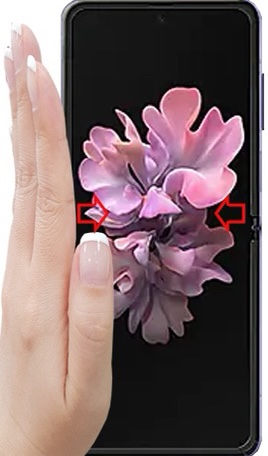
'안드로이드 팁&노하우' 카테고리의 다른 글
| 갤럭시 z플립 커버화면 및 외부 디스플레이 기능 및 사용법 (0) | 2020.12.01 |
|---|---|
| 갤럭시 z플립 전원끄기 강제종료 및 리셋 리부팅 방법 (0) | 2020.11.23 |
| 갤럭시 z플립 화면 분할 멀티윈도우 설정 방법 (0) | 2020.11.17 |
| 갤럭시 노트20 노트10, S20, Z플립 화면 녹화 및 설정 방법 (0) | 2020.11.17 |
| 갤럭시 노트20 s20 노트10 s10 네트워크 전화 인터넷 오류 apn 초기화 (1) | 2020.11.16 |